Comment connecter votre compte Facebook dans Outlook 2013
Facebook est un élément important du quotidien de chacunroutine, tout comme Outlook au bureau. Alors pourquoi ne pas combiner les deux? Outlook 2013 vous permet d'ajouter facilement votre compte Facebook et d'utiliser votre compte pendant que vous consultez également vos e-mails toute la journée.
Remarque: Vous pouvez également connecter Facebook à Outlook 2010, mais cela nécessite l'installation de l'outil Outlook Social Connector, il n'y est pas intégré nativement.
Comment configurer Facebook dans Outlook 2013
Ouvrez Outlook 2013 et cliquez sur Fichier et sous Paramètres du compte et des réseaux sociaux, cliquez sur Paramètres du compte et sélectionnez Comptes de réseaux sociaux.

Alternativement, vous pouvez cliquer sur l'onglet Personnes en bas et cliquer sur Se connecter à un réseau social.
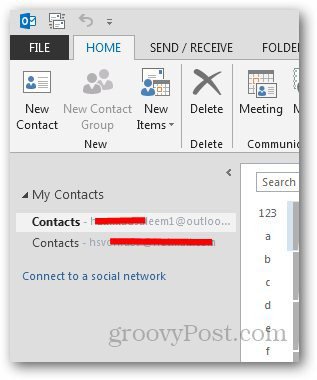
Une nouvelle fenêtre de bienvenue s'ouvrira qui vous présentera le service, cliquez sur Suivant.
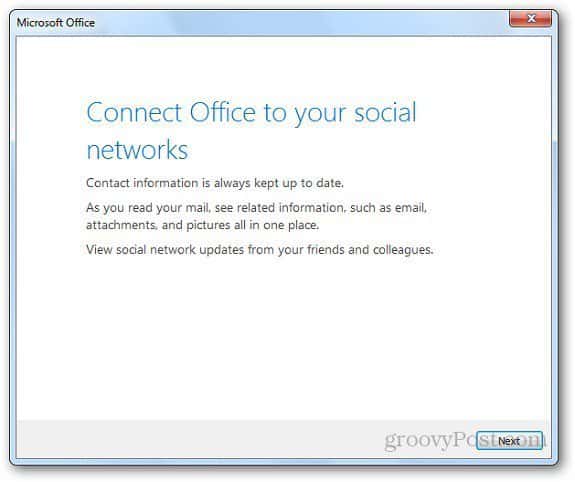
Par défaut, Outlook 2013 vous permet de vous connecter aux comptes Facebook et LinkedIn. Consultez Facebook et entrez votre nom d'utilisateur et votre mot de passe. Cliquez ensuite sur Connecter.
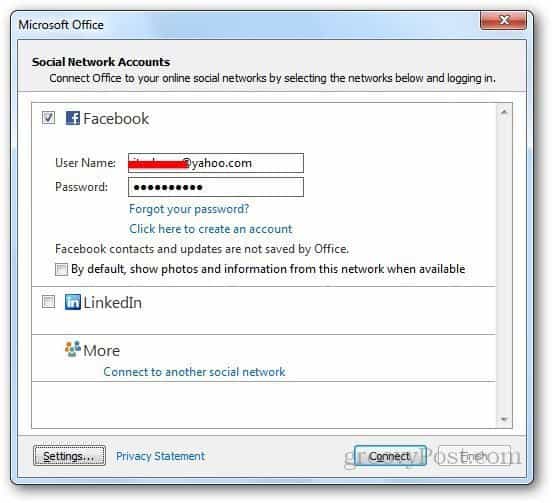
Vous recevrez un message de confirmation une fois la connexion établie. Il mettra automatiquement à jour les photos de contact et les détails des personnes avec qui vous êtes connecté sur Facebook.
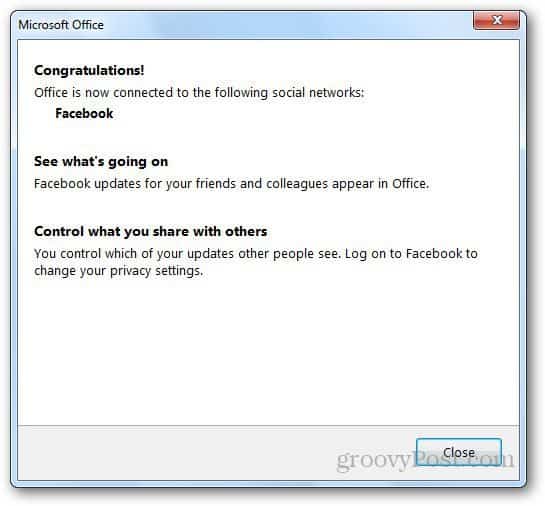
Vous pourrez désormais voir l'activité de votre ami directement dans Outlook 2013. Pour vérifier l'activité récente, sélectionnez le nom de la personne et cliquez sur Quoi de neuf.
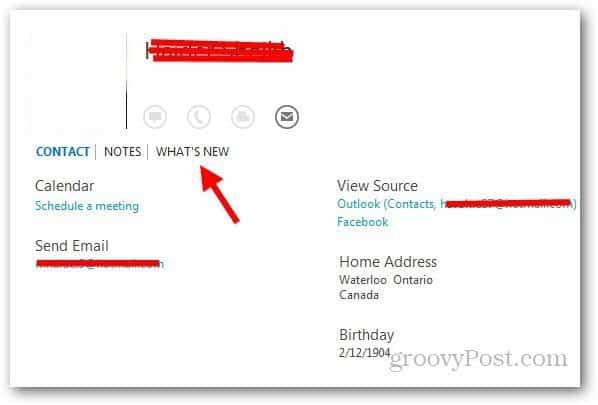
Et il affichera l'activité récente du contact sélectionné.
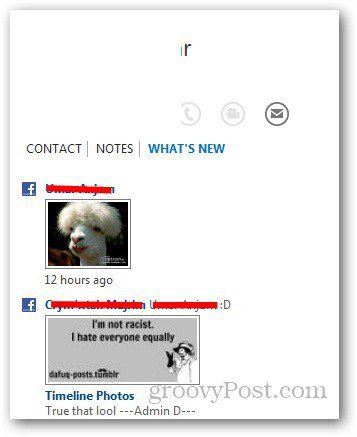
Vous pouvez même envoyer un e-mail à votre contact Facebook à partir d'Outlook en cliquant sur l'icône de nouveau courrier.
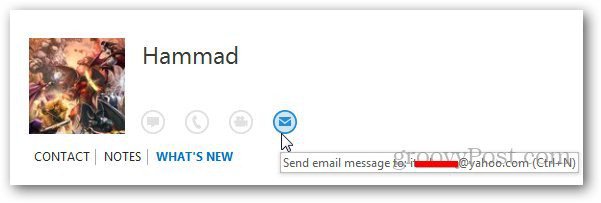
A tout moment, si vous souhaitez supprimer le compte, répétez simplement la première étape et supprimez le compte.
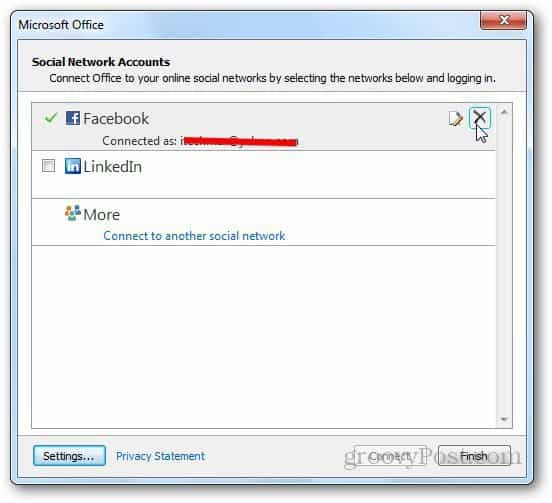
Que pensez-vous de pouvoir connecter facilement votre compte Facebook à Outlook? Laissez un commentaire et faites-le nous savoir!
![Comment changer la couleur du calendrier Outlook 2013 [Screencast]](/templates/tips/dleimages/no_image.jpg)









laissez un commentaire